Configuration VPN de base sur RV130 et RV130W
Objectif
Un réseau privé virtuel (VPN) est souvent utilisé par les entreprises comme moyen d'étendre les intranets du réseau d'entreprise, qui sont des sites conçus pour être utilisés uniquement par les employés de l'entreprise. Un VPN est un réseau privé construit dans une infrastructure de réseau public. Dans un environnement de petite entreprise typique, les réseaux privés virtuels peuvent étendre la connectivité géographique, réduire les coûts d'exploitation par rapport aux réseaux étendus (WAN) traditionnels et améliorer la productivité dans le workflow des employés.
La page Basic VPN Setup (Configuration VPN de base) vous permet de configurer facilement un tunnel VPN passerelle à passerelle avec d'autres périphériques de passerelle. Le tunnel VPN permet également aux utilisateurs distants d'accéder au réseau local (LAN) de votre routeur à l'aide d'un logiciel client VPN.
Remarque : Les modèles RV130 et RV130W prennent en charge les logiciels VPN IPSec tiers. Pour plus d'informations, reportez-vous au guide d'administration du produit.
L'objectif de ce document est d'expliquer comment configurer le VPN de base sur des périphériques RV130.
Périphériques pertinents | Version du micrologiciel
- RV130 | V 1.0.3.28 (Télécharger la dernière version)
- RV130W | V 1.0.3.28 (Télécharger la dernière version)
Afficher les paramètres VPN par défaut
Étape 1. Utilisez l’utilitaire de configuration du routeur pour choisir VPN > Site-to-Site IPSec VPN > Basic VPN Setup. La page Basic VPN Setup s'ouvre :
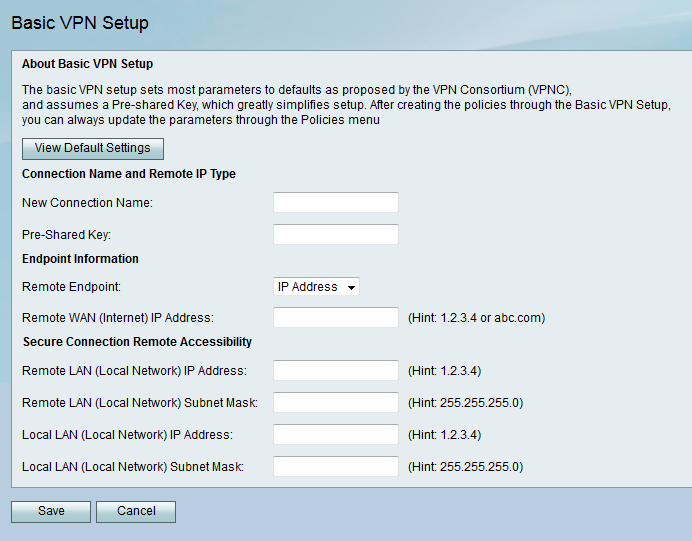
Étape 2. Cliquez sur le bouton View Default Settings pour voir les valeurs par défaut définies par Basic VPN.
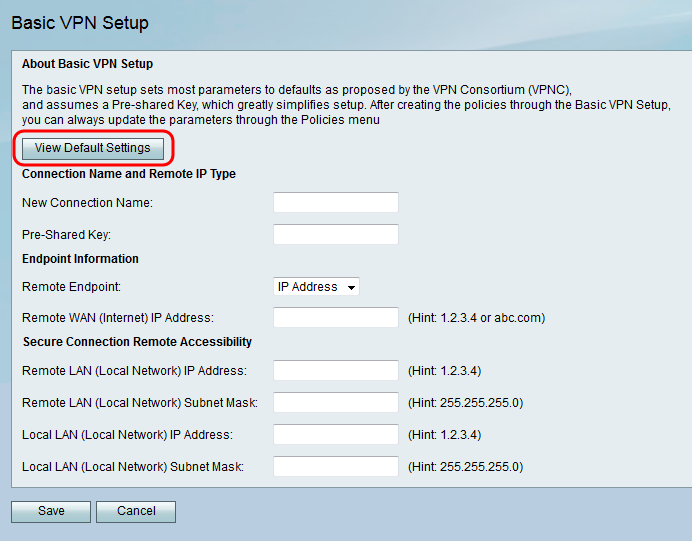
La page Basic VPN Setup affiche les paramètres par défaut :
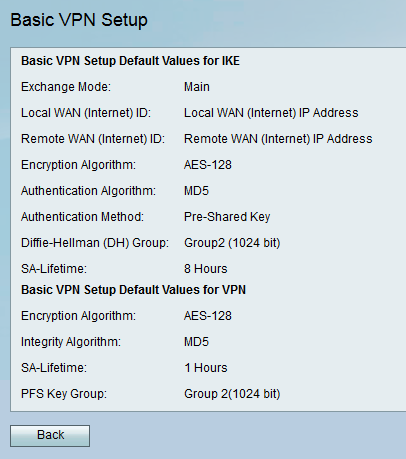
Étape 3. Cliquez sur le bouton Back pour revenir à la fenêtre Basic VPN Setup.
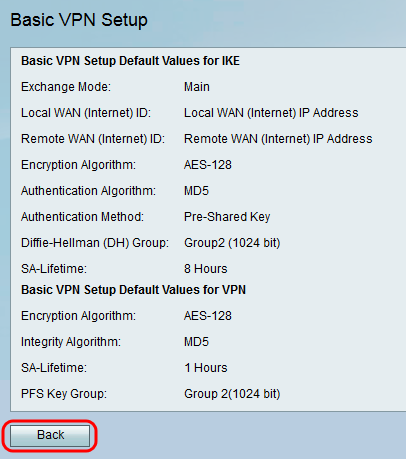
Configuration VPN de base
Étape 1. Utilisez l’utilitaire de configuration du routeur pour choisir VPN > Site-to-Site IPSec VPN > Basic VPN Setup. La page Basic VPN Setup s'ouvre :
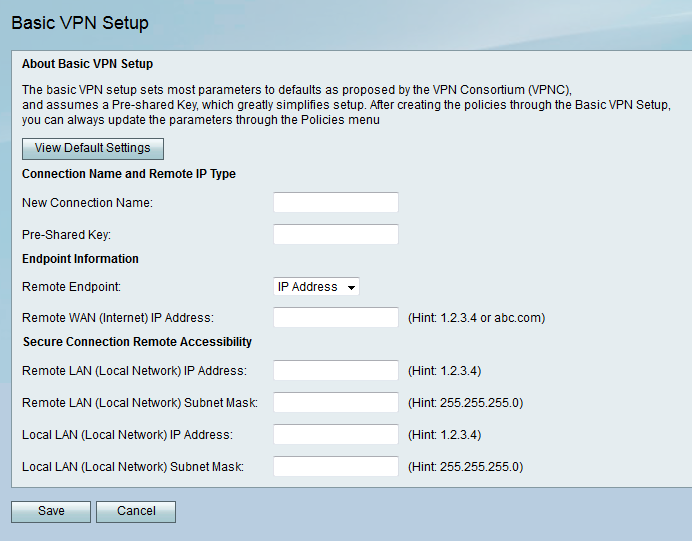
Étape 2. Entrez un nom de connexion dans le champ Nouveau nom de connexion. Ce nom sera utilisé à des fins de gestion et n'a aucun impact sur le fonctionnement du VPN.
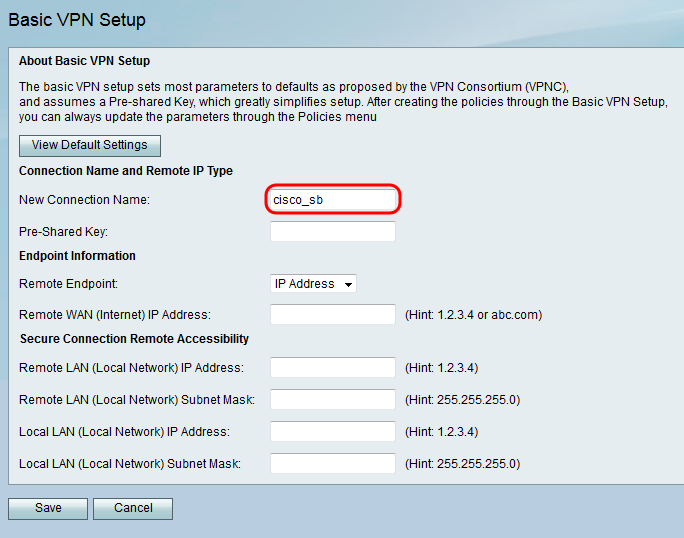
Étape 3. Entrez une clé pré-partagée dans le champ Pre-Shared Key (Clé pré-partagée). Cette clé est requise par un client ou un modem routeur VPN pour établir une connexion VPN.
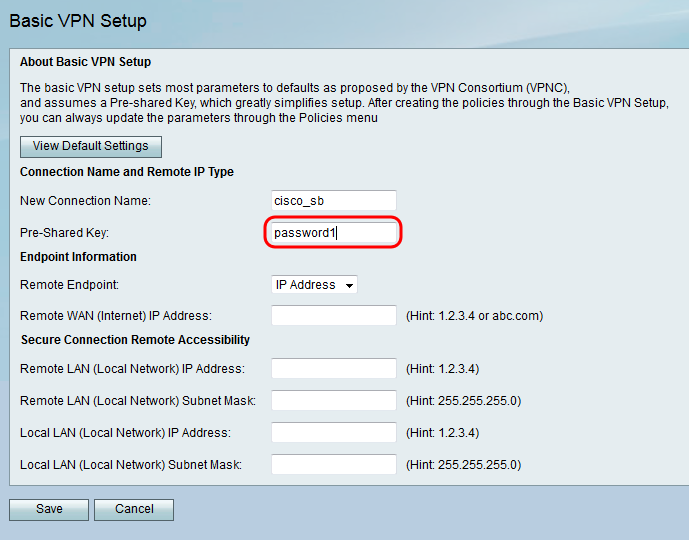
Étape 4. Dans la liste déroulante Remote Endpoint, sélectionnez IP Address ou FQDN pour le type d’adresse que la passerelle distante utilisera pour établir une connexion.
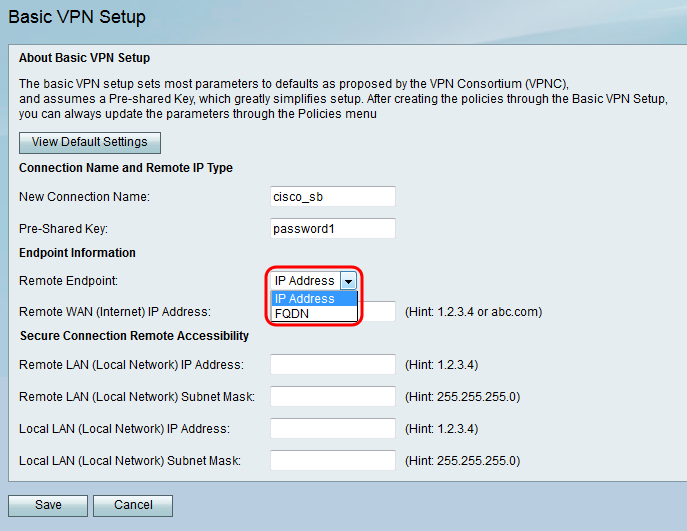
Les options disponibles sont définies comme suit :
- Adresse IP : chaîne unique de nombres séparés par des points qui identifie chaque machine utilisant le protocole Internet pour communiquer sur un réseau.
- FQDN (Fully Qualified Domain Name) : nom de domaine complet pour Internet, un ordinateur spécifique ou un hôte spécifique. Le nom de domaine complet se compose de deux parties : le nom d'hôte et le nom de domaine. Par exemple, un nom de domaine complet pour un serveur de messagerie hypothétique peut être mymail.companyname.org. Le nom d'hôte est mymail, et l'hôte est situé dans le domaine companyname.org.
Étape 5. Entrez l’adresse IP ou le nom de domaine complet (FQDN), selon votre sélection à l’étape 4, dans le champ Remote WAN (Internet) IP Address.
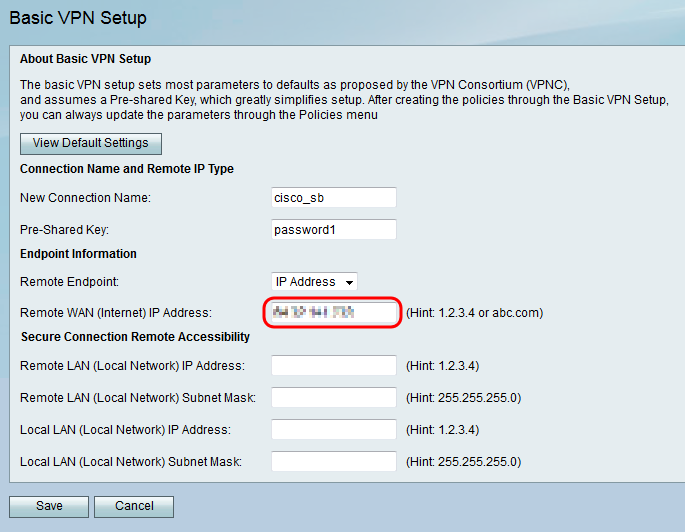
Étape 6. Entrez l’adresse IP et le masque de sous-réseau du réseau local distant dans les champs Remote LAN (Local Network) IP Address et Remote LAN (Local Network) Subnet Mask.
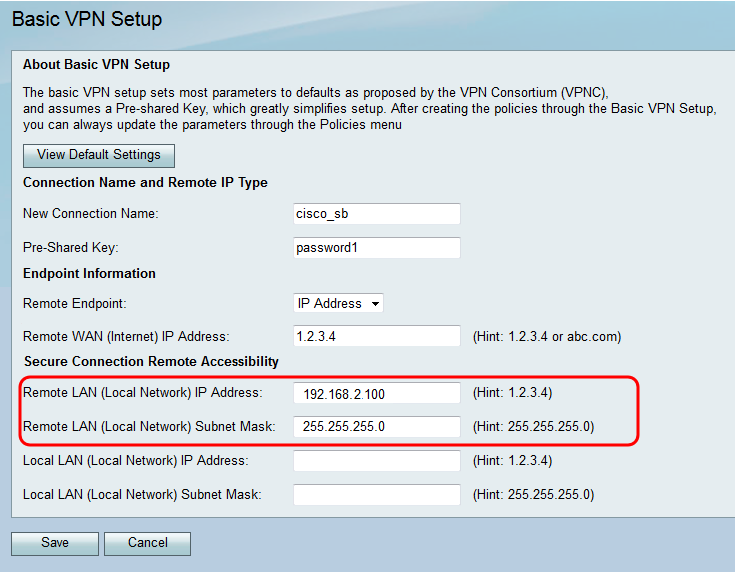
Étape 7. Entrez votre adresse IP et le masque de sous-réseau du réseau local dans les champs Local LAN (Local Network) IP Address et Local LAN (Local Network) Subnet Mask.
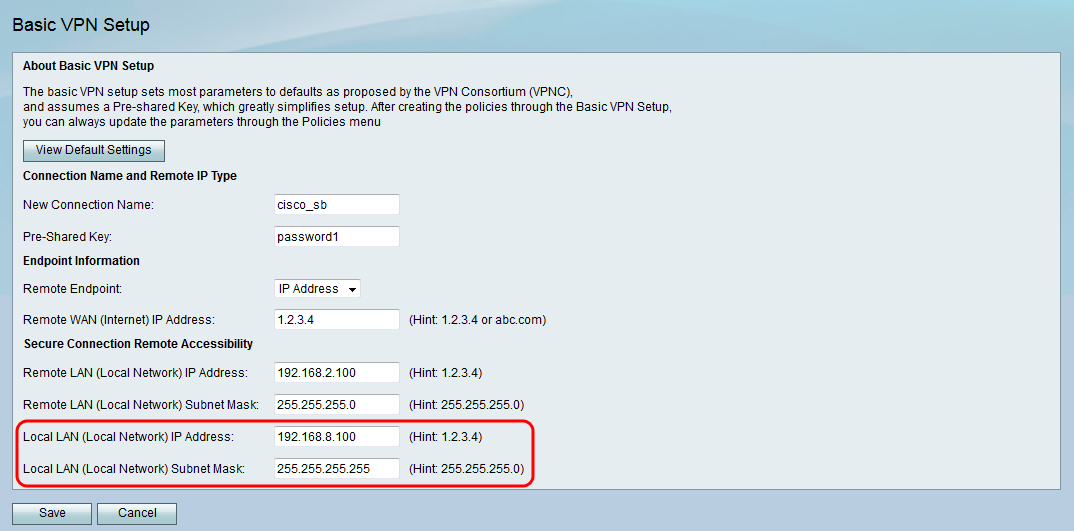
Étape 8. Cliquez sur Save pour enregistrer les paramètres.
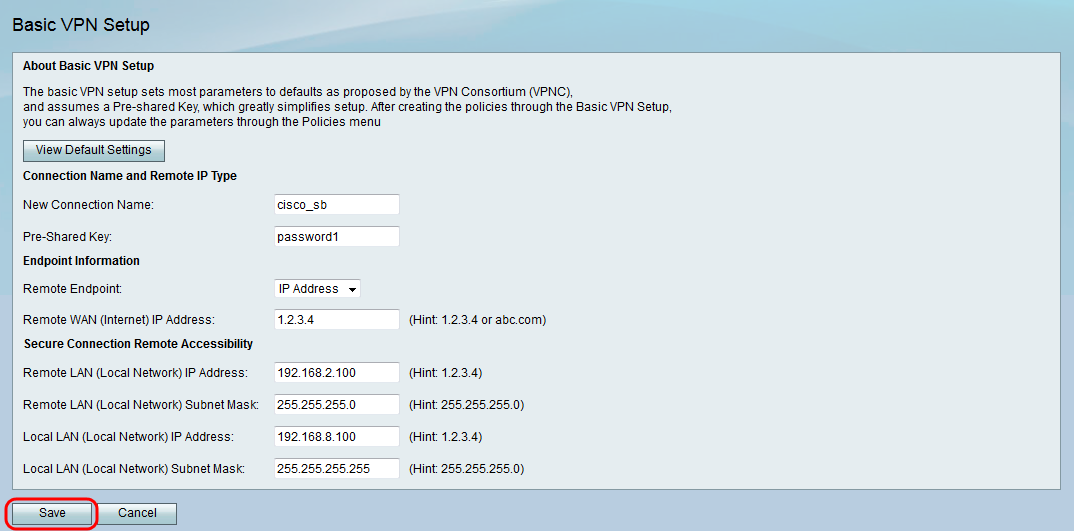
Visionner une vidéo connexe à cet article...
Historique de révision
| Révision | Date de publication | Commentaires |
|---|---|---|
1.0 |
12-Dec-2018
|
Première publication |
 Commentaires
Commentaires